 |
 |
|
||
 |
||||
Подмяна на касета за мастило
Можете да подмените касета за мастило, като използвате бутоните на принтера, или като използвате вашия компютър. За инструкции вижте подходящия раздел по-долу.
 Забележка:
Забележка:|
Отворете опаковката на касетата за мастило едва когато сте готови да я инсталирате в принтера. Касетата е вакуумирана, за да се съхрани нейната изправност.
|
Употреба на бутоните на принтера
Тази таблица описва състоянието на светлинните индикатори и действията, които трябва да предприемете.
|
Светлинни индикатори
|
Действие
|
 |
Подгответе касета с мастило за подмяна.
|
 |
Подмяна на изразходваната касета с мастило.
|
 : мига,
: мига,  : свети
: светиЗа да подмените касета с мастило чрез бутона  , следвайте стъпките по-долу.
, следвайте стъпките по-долу.
 , следвайте стъпките по-долу.
, следвайте стъпките по-долу. Забележка:
Забележка:|
Илюстрациите показват подмяна на касета с жълто мастило, но инструкциите са същите за всички касети.
|
 |
Уверете се, че поставката за CD/DVD не е вкарана в принтера и че светлинният индикатор
 свети, но не мига. свети, но не мига. |
 |
Отворете капака на принтера.
|
 |
Натиснете бутона
 . Печатащата глава се премества в позиция за подмяна на касетата за мастило и индикаторът . Печатащата глава се премества в позиция за подмяна на касетата за мастило и индикаторът  започва да мига. Ако нивото на мастилото в касетата е ниско, това се означава с мигащ индикатор за касетата с мастило. Ако касетата с мастило е изчерпана, това се означава със светещ индикатор за касетата с мастило. започва да мига. Ако нивото на мастилото в касетата е ниско, това се означава с мигащ индикатор за касетата с мастило. Ако касетата с мастило е изчерпана, това се означава със светещ индикатор за касетата с мастило. |

 Забележка:
Забележка:|
Ако мастилото в касетата е малко, можете да продължите да я използвате, докато то се изразходи. За да потвърдите състоянието на всяка касета за мастило, вижте следващите раздели:
 Вижте Употреба на EPSON Status Monitor 3 (Windows) Вижте Употреба на EPSON Status Monitor 3 (Windows) Вижте Употреба на EPSON Status Monitor (Mac OS X) Вижте Употреба на EPSON Status Monitor (Mac OS X)Не задържайте бутона
 натиснат повече от три секунди, понеже принтерът може да стартира почистване на печатаща глава. натиснат повече от три секунди, понеже принтерът може да стартира почистване на печатаща глава. |
 Внимание:
Внимание:|
Не местете печатащата глава с ръка, тъй като това може да повреди принтера. Винаги натискайте бутона
 , за да я преместите. , за да я преместите.Внимавайте и не докосвайте белия плосък кабел в принтера.
 |
 |
Извадете касетата с мастило от пакета.
|
 Внимание:
Внимание:|
Внимавайте да не счупите кукичките отстрани на касетата с мастило, когато я вадите от пакета.
Не докосвайте зелената интегрална микросхема отстрани на касетата. Това може да повреди касетата с мастило.
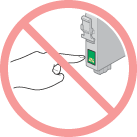 |
 |
Махнете жълтата лента на дъното на касетата с мастило.
|

 Внимание:
Внимание:|
Трябва да махнете жълтата лента от касетата, преди да я поставите; в противен случай качеството на печат може да се влоши или да не можете да печатате.
Ако сте поставили касета с мастило без да махнете жълтата лента, извадете касетата от принтера, махнете жълтата лента, после поставете касетата отново.
Не махайте прозрачната пломба на дъното на касетата; в противен случай касетата може да стане неизползваема.
 Не сваляйте или не късайте етикета от касетата; в противен случай мастилото ще изтече.
 |
 |
Отворете капака на касетата.
|

 |
Стиснете накрайниците на гърба на касетата с мастило, която желаете да подмените. Повдигнете касетата нагоре и я извадете от принтера. Изхвърлете я по подходящ начин.
|

 Забележка:
Забележка:|
Ако касетата се вади трудно, повдигнете я с повече сила, докато излезе.
|
 |
Поставете новата касета с мастило в държача за касети с дъното надолу. После натиснете касетата с мастило надолу, докато щракне на място.
|

 |
Когато приключите с подмяната на касетите, затворете капака на касетата и капака на принтера.
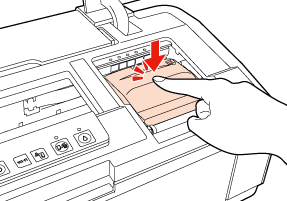 |
 |
Натиснете бутона
 . . |
Принтерът придвижва печатащата глава и започва зареждането на системата за подаване на мастило. Този процес отнема около две минути. Когато зареждането на мастило приключи, печатащата глава се връща в начална позиция. Светлинният индикатор  спира да мига и остава да свети.
спира да мига и остава да свети.
 спира да мига и остава да свети.
спира да мига и остава да свети.
 Внимание:
Внимание:|
Индикаторът
 продължава да мига, докато принтерът зарежда мастило. Никога не изключвайте принтера, докато светлинният индикатор мига. Това може да доведе до непълно зареждане на мастило. продължава да мига, докато принтерът зарежда мастило. Никога не изключвайте принтера, докато светлинният индикатор мига. Това може да доведе до непълно зареждане на мастило.Не вкарвайте поставката за CD/DVD преди зареждането на мастило да е завършило.
|
 Забележка:
Забележка:|
Ако индикаторът
 свети, след като печатащата глава се премести на своята начална позиция, касетата с мастило може да не е поставена правилно. Натиснете отново бутона свети, след като печатащата глава се премести на своята начална позиция, касетата с мастило може да не е поставена правилно. Натиснете отново бутона  и натиснете касетата с мастило надолу, докато щракне на място. и натиснете касетата с мастило надолу, докато щракне на място. |
Употреба на вашия компютър
От вашия компютър можете да проследите състоянието на касетата за мастило, както и да видите инструкциите за подмяна на касета с ниско ниво на мастилото или изразходвана касета направо от екрана.
Когато е необходимо да подмените касета за мастило, щракнете върху How to (Как да) в прозореца status monitor (монитор на състоянието). Следвайте инструкциите на екрана, за да подмените касетата.
За повече информация относно използването на вашия компютър при подмяна на касетите за мастило, вижте раздела по-долу.
 Вижте Употреба на EPSON Status Monitor 3 (Windows)
Вижте Употреба на EPSON Status Monitor 3 (Windows)
 Вижте Употреба на EPSON Status Monitor (Mac OS X)
Вижте Употреба на EPSON Status Monitor (Mac OS X)
 Вижте Употреба на EPSON Status Monitor 3 (Windows)
Вижте Употреба на EPSON Status Monitor 3 (Windows)  Вижте Употреба на EPSON Status Monitor (Mac OS X)
Вижте Употреба на EPSON Status Monitor (Mac OS X)